使用 Stellar Converter for EDB 将 Exchange 邮箱导出到 PST、Office 365 和 Live Exchange
5分钟读
发表于
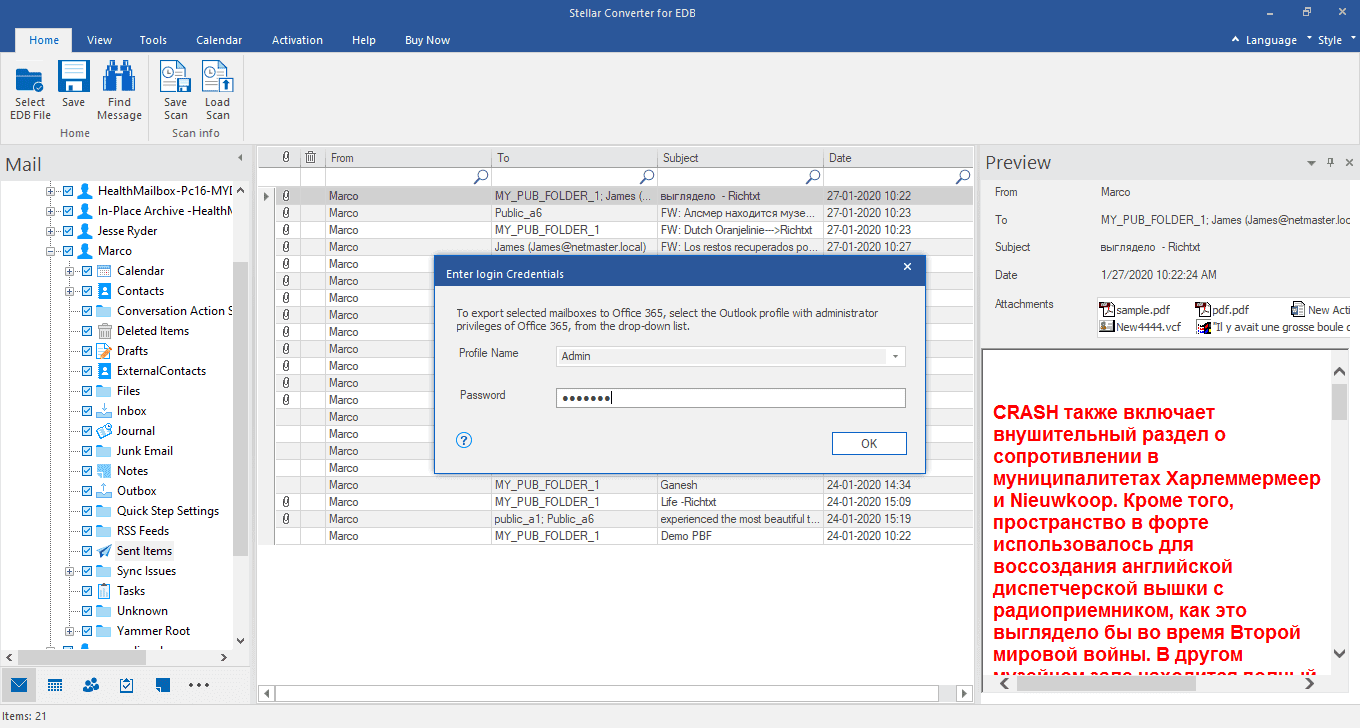
赞助商
这篇文章将向您介绍一个名为 Stellar Converter for EDB 的 EDB 转换器软件,它可以有效地将 Exchange 邮箱和公共文件夹导出到 PST、live Exchange Server 或 Office 365。
关于 EDB 的恒星转换器
Stellar Converter for EDB 将 EDB 文件转换为 Outlook PST 和各种其他文件格式。 该软件可以从 EDB 文件中提取邮箱,并以 EML、HTML、MSG、PDF 和 RTF 等格式保存。 它支持所有版本的 Exchange Server。
此外,它可以将 EDB 文件转换为 PST,没有文件大小限制。 您还可以使用此工具将 EDB 文件直接导出到 Office 365 和实时 Exchange Server。
EDB 恒星转换器的主要特点
以下是该软件的一些显着特点。
- 支持离线和在线Exchange数据库的转换。
- 以 PST 和其他格式保存转换后的文件数据,包括 EML、HTML、MSG、PDF 和 RTF。
- 支持并行处理并一次将多个邮箱保存到实时 Exchange Server、PST 和 Office 365。
- 转换后预览邮箱和邮箱项目,例如附件、日历、电子邮件等。
- 提供仅选择和转换特定邮箱的选项。
- 提供在保存之前搜索所需电子邮件以及过滤扫描结果的选项。
- 经验 将存档邮箱转换为 PST 文件.
- 支持 PUB 文件、用于离线转换的 EDB 文件和全局地址列表 (GAL)。
- 与 MS Outlook、Microsoft Exchange Server 和 Windows 版本兼容。
使用 Stellar Converter for EDB 转换 EDB 文件的分步过程
以下是将邮箱从脱机 Exchange 数据库文件转换或导出到 PST、Office 365 和实时 Exchange 服务器的步骤。
步骤1: (名字) 下载 EDB 到 PST 转换器软件 并在满足这些最低要求的系统上安装软件。
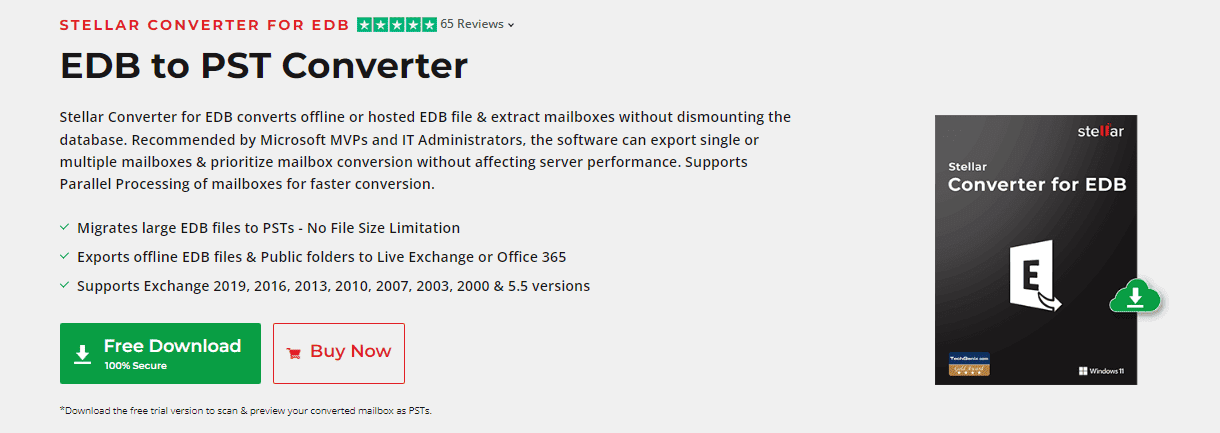
- 处理器: 兼容Intel(x86,x64)
- 操作系统: Windows 服务器 2008、2012 和 2016, Windows 7、8、8.1和10
- 内存:最低要求是 4 GB 建议使用 8 GB。
- 硬盘: 250 MB 可用存储空间
- 微软Outlook: 展望 2007、展望 2010、展望 2013、展望 2016 或展望 2019.
步骤2: 启动软件后,选择 代管交易所 从联机 Exchange 数据库转换邮箱。 你可以点击 下架 EDB 将邮箱从脱机 Exchange 数据库文件提取或迁移到 PST、Office 365 或实时 Exchange。
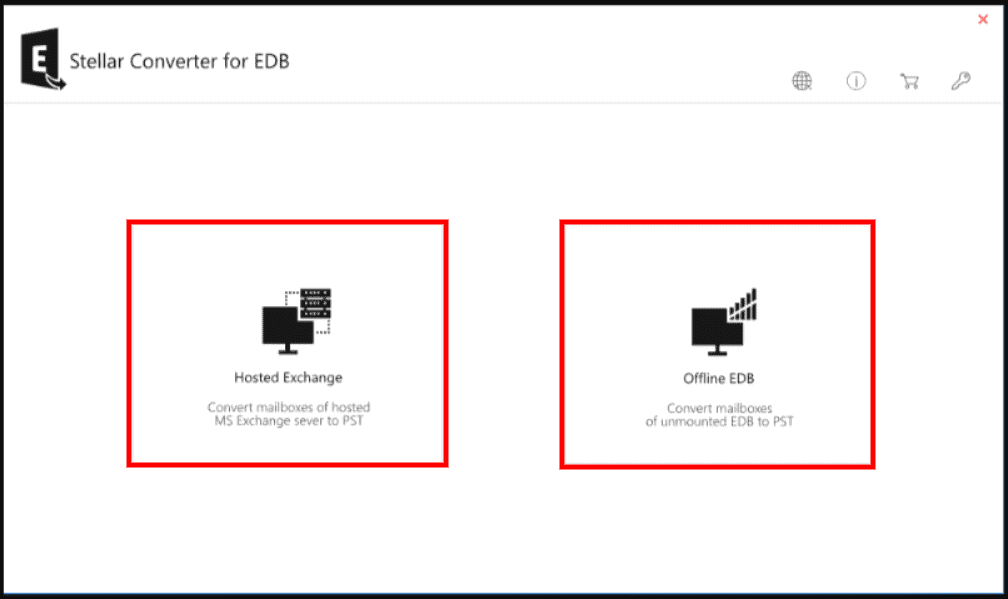
步骤3: 点击 “浏览” 选择 EDB 文件。 或者,使用 “找” 如果您不知道文件的位置,请选择此选项。 此外,选择临时路径位置。
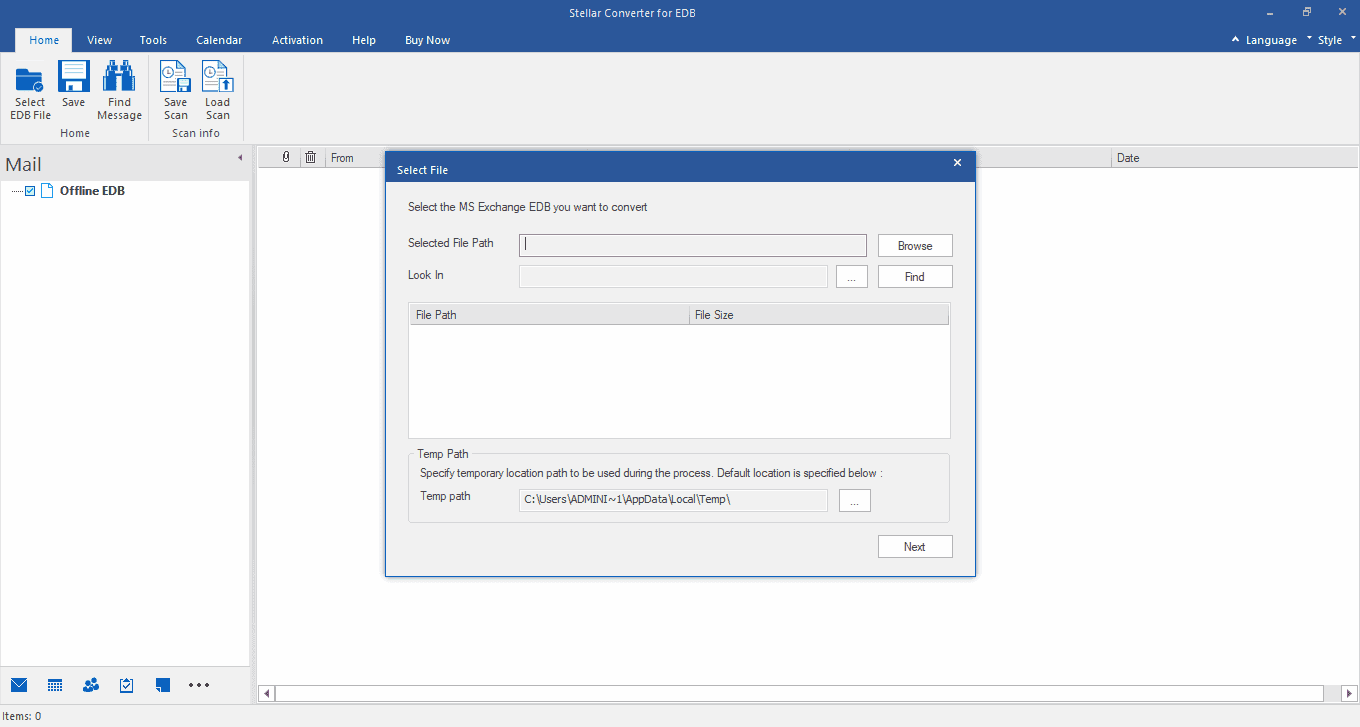
步骤4: 该软件将在扫描后显示邮箱项目的增强预览。 从这里,您可以选择您喜欢转换的邮箱。
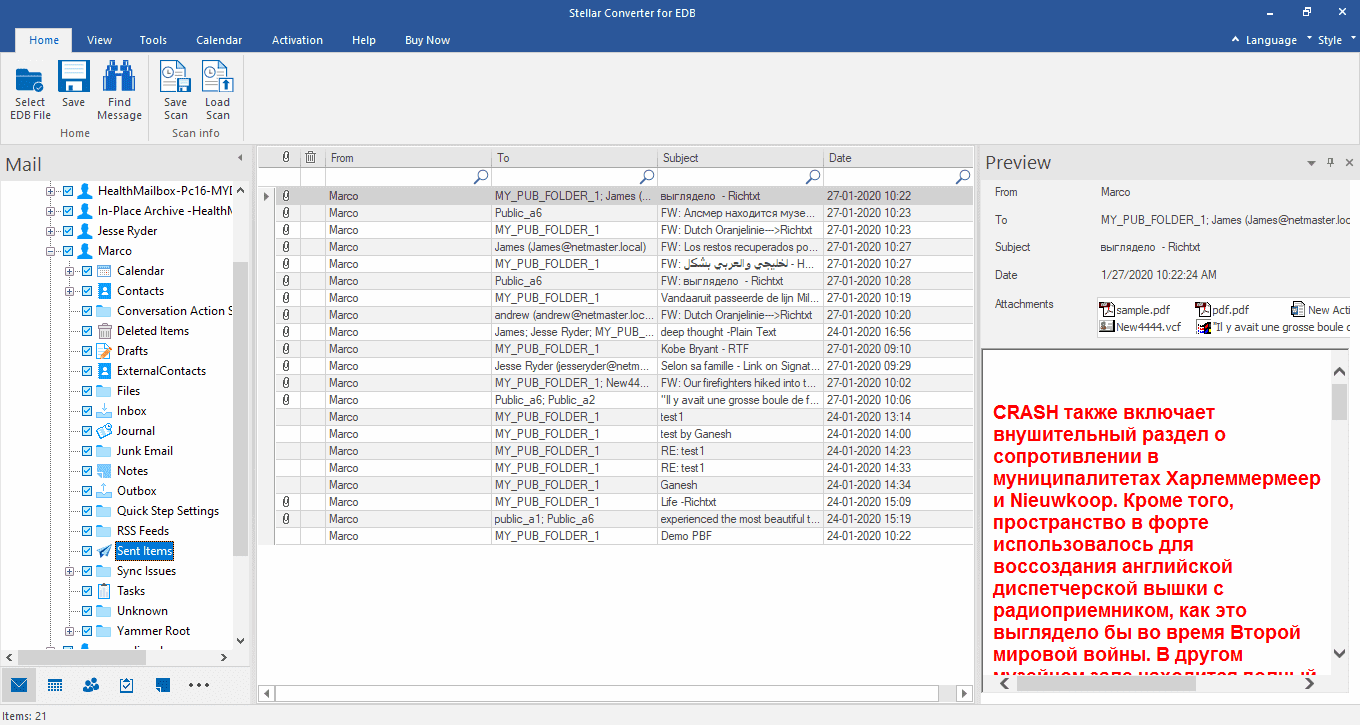
请注意: 您需要激活该工具来保存或导出转换后的 EDB 邮箱。
步骤5: 敲打 “保存” 位于顶部。 然后从 “另存为” 对话框。
将邮箱导出为 PST 和其他格式的步骤:
步骤1: 从选项中选择导出为 PST 或其他格式,然后点击 下一步 > 浏览 选择目的地位置。
步骤2: 击中 “好” 继续。 如果您选择了 PST 格式,您可以更改或设置邮箱优先级以首先保存重要邮箱。 然后,点击 “下一个” 将这些邮箱保存到 PST。
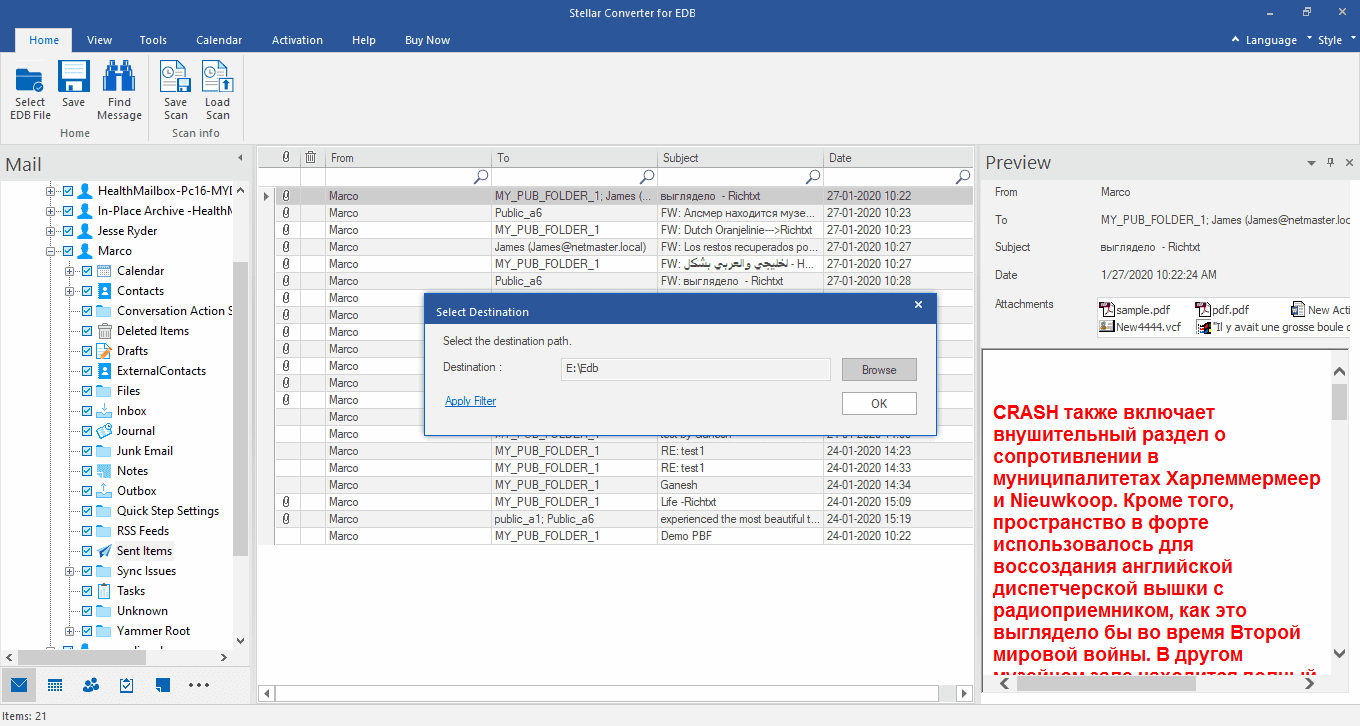
要将邮箱导出到实时 Exchange 服务器,请执行以下步骤:
步骤1: 选择您要转换的所有邮箱,然后单击 '保存。'
步骤2: 选择导出到 Live Exchange 并点击 “下一个。”
步骤3: 选择配置的 Outlook个人资料 从下拉列表中,然后输入 密码 和 域控制器凭据。 点击 “下一个。”
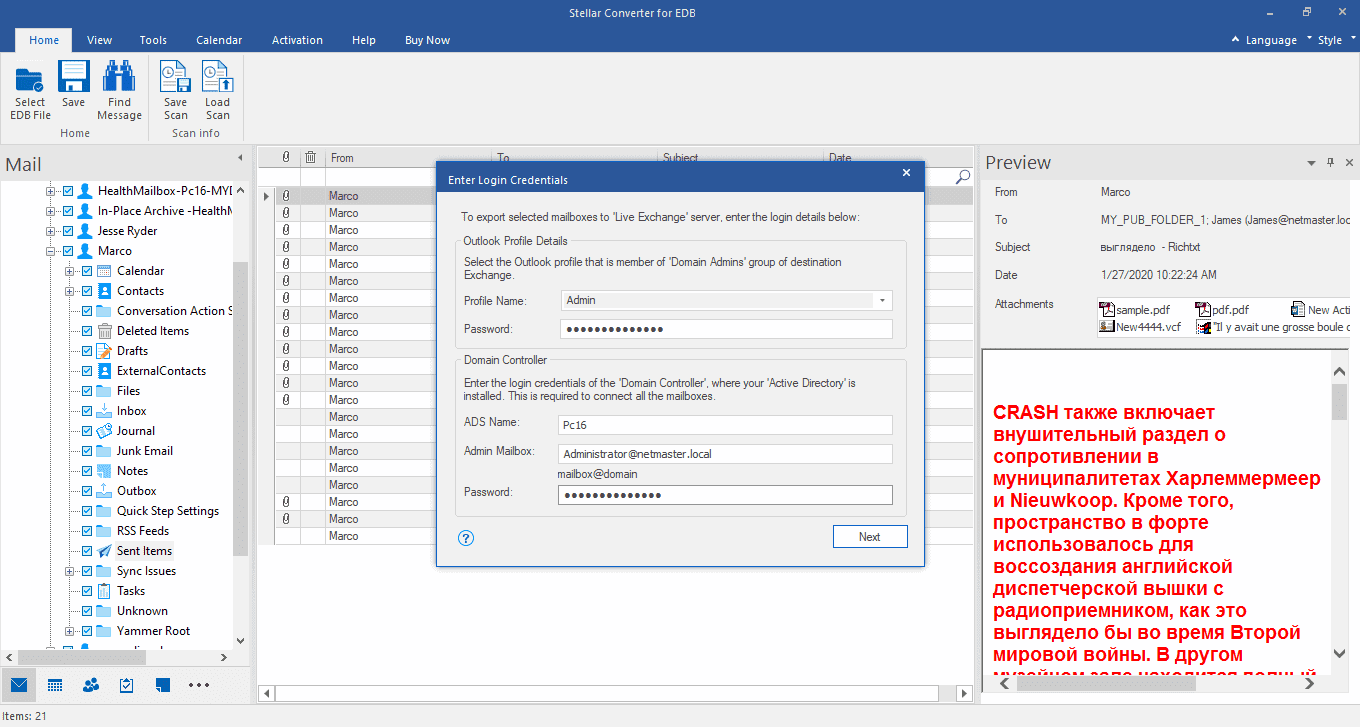
步骤4: 然后,该工具将自动映射源邮箱和目标邮箱。 您还可以在目标服务器上创建新邮箱并手动映射邮箱。 您还可以更改邮箱迁移优先级。
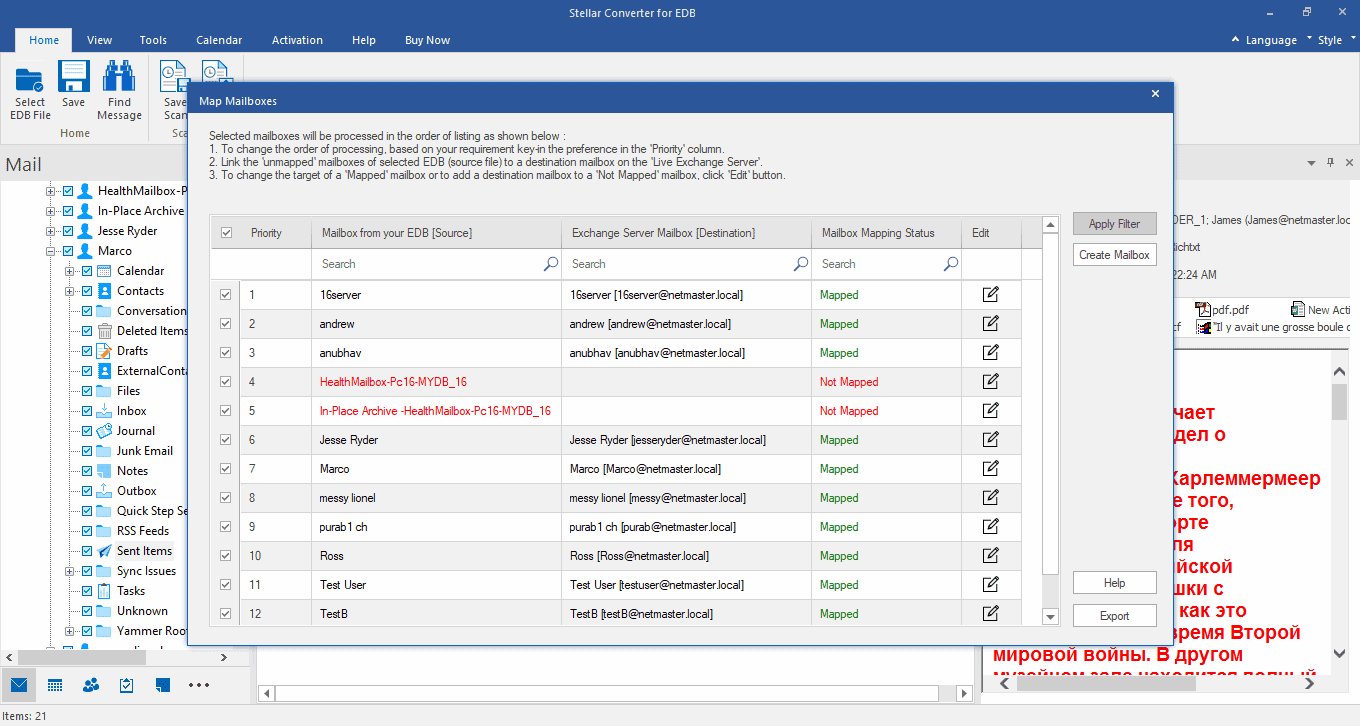
步骤5: 之后,单击“导出”将邮箱导出到 Live Exchange。 该软件最多可以同时导出四个邮箱。
将邮箱导出到 Office 365 的步骤:
步骤1: 选择导出到 Office 365,然后单击 “下一个。”
步骤2: 点击 Outlook个人资料 您之前已配置管理员访问权限并键入 密码。 龙头 “好。”
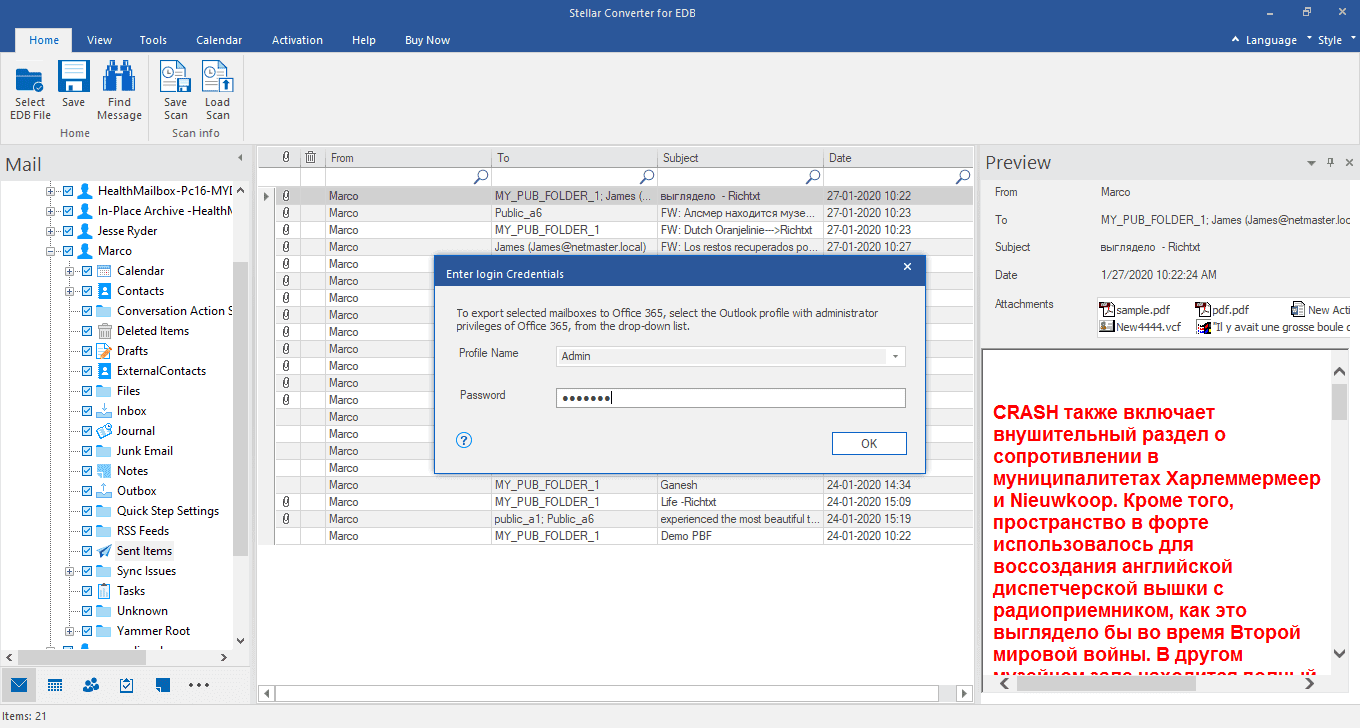
步骤3: 然后,该软件会自动映射 Office 365 上的源邮箱和目标邮箱。您还可以手动映射每个邮箱并更改邮箱导出优先级。 完成后,单击“导出”。
Stellar Converter for EDB 然后会将邮箱导出为您喜欢的格式。
结论 (4.6/5)
Stellar Converter for EDB 在我们的测试中运行良好,并且转换 EDB 文件没有任何问题。 该软件利用并行处理技术将多达 4 个邮箱同时保存或导出到 PST、Live Exchange 或 Office 365 帐户。 此功能显着减少了转换时间。 您甚至可以根据需要或根据邮箱的重要性设置邮箱导出优先级。
但是,软件性能可能会根据 EDB 文件大小和系统配置而改变。 总体而言,我们认为此 EDB 到 PST 转换器软件是一个可靠且方便的选择,可以将邮箱备份到 PST 或将它们迁移到不同的实时 Exchange 服务器或 Office 365。您可以下载 EDB 到 PST 转换器软件以进行免费预览。









用户论坛
0消息